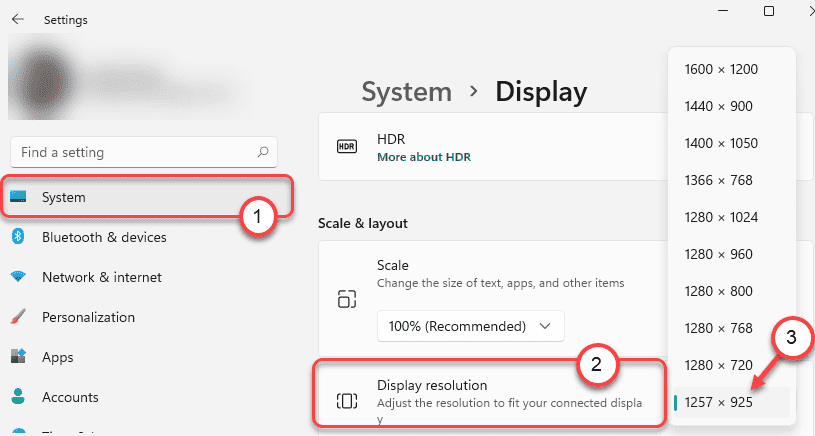โดย Sambit Koley
หลังจากให้คอมพิวเตอร์เข้าสู่โหมดสลีป คุณอาจสังเกตเห็นว่าพอร์ตแสดงผลไม่ทำงานเนื่องจากไม่มีสัญญาณ หากคุณกำลังประสบปัญหานี้ไม่ต้องกังวล คุณสามารถแก้ไขปัญหานี้ได้อย่างง่ายดาย ปัญหานี้มักเกี่ยวข้องกับหน่วย PSU บนคอมพิวเตอร์ของคุณ
วิธีแก้ไข Display Port ไม่มีปัญหาสัญญาณ
ทำตามขั้นตอนเหล่านี้อย่างละเอียดเพื่อแก้ไขปัญหาบนคอมพิวเตอร์ของคุณ
1. คุณต้องปิดเครื่องคอมพิวเตอร์
2. จากนั้น ให้ถอดสายเคเบิลทั้งหมดออกจากแหล่งพลังงาน
3. หลังจากนั้นคุณต้องปิดแหล่งจ่ายไฟด้วย
4. อย่าลืมปิดจอภาพของคุณ ถัดไป ให้ถอดปลั๊กออกจากคอมพิวเตอร์ของคุณ
5. รอสักครู่เต็ม
6. จากนั้นเสียบจอภาพอีกครั้ง เปิดจอภาพ
7. เสียบพีซีหรือเปิดสวิตช์พาวเวอร์ซัพพลายยูนิตของคุณ
8. ตอนนี้ เปิดพีซีของคุณ
พอร์ตแสดงผลของคุณจะเริ่มทำงานอีกครั้ง
การเตรียมการสำรอง
1. ผู้ใช้บางคนได้แก้ไขปัญหาเพียงแค่กด ปุ่ม Windows+P. การดำเนินการนี้จะสลับการแสดงผลไปยังระบบของคุณ
2. หากขั้นตอนข้างต้นไม่สามารถแก้ไขปัญหาได้ ให้พิจารณาตรวจสอบจอภาพด้วยเครื่องอื่น ตรวจสอบว่ามอนิเตอร์ทำงานอยู่เลย
3. หากจอภาพทำงาน ปัญหาอยู่ที่สายต่อหรือพอร์ตที่คุณกำลังเชื่อมต่อ เปลี่ยนเป็น HDMI หากคุณใช้การเชื่อมต่อ VGA หรือในทางกลับกัน ลองใช้สายเคเบิลใหม่สำหรับการเชื่อมต่อ
หวังว่านี่จะแก้ไขปัญหาของคุณได้
![วิธีเปิดหรือปิด DDC/CI [คู่มือการเล่นเกม]](/f/062e79f605aeb2ac612a968131b01893.jpg?width=300&height=460)